- 1. Standardowe narzędzia Windows 7, 8
- 2. Program Rohos Mini Drive
- 3. Alternatywne narzędzia do ochrony plików …
Pomóż w opracowaniu witryny, udostępniając artykuł znajomym!
 Czasami trzeba przenieść pewne informacje na dysk flash, aby nikt go nie skopiował, z wyjątkiem tego, komu miało to zostać przekazane. Cóż, lub po prostu chciałeś chronić dysk flash hasłem, aby nikt go nie widział.
Czasami trzeba przenieść pewne informacje na dysk flash, aby nikt go nie skopiował, z wyjątkiem tego, komu miało to zostać przekazane. Cóż, lub po prostu chciałeś chronić dysk flash hasłem, aby nikt go nie widział.
W tym artykule chciałbym omówić bardziej szczegółowo ten problem, jakie metody można użyć, pokazać wyniki ustawień i programów, i tak dalej.
A więc .. zacznijmy.
Spis treści
- 1 1. Narzędzia standardowe Windows 7, 8
- 2 2. Program Rohos Mini Drive
- 3 3. Alternatywne narzędzia do ochrony plików …
1. Standardowe narzędzia Windows 7, 8
Posiadacze tych systemów operacyjnych, nawet oprogramowanie innych producentów, nie muszą instalować: wszystko jest w systemie operacyjnym i jest już zainstalowane i skonfigurowane.
Aby chronić pamięć flash, najpierw włóż ją do USB, a następnie przejdź do "mojego komputera". Po trzecie, kliknij prawym przyciskiem myszy napęd flash i kliknij "Włącz blokowanie bitów".
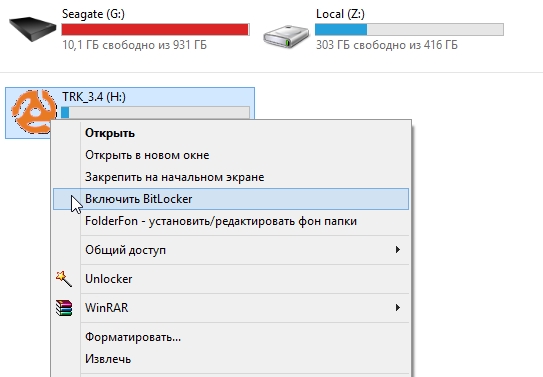
Zabezpieczenie hasłem dysku flash
Następnie powinien uruchomić się Kreator szybkich ustawień. Przejdźmy przez kolejne etapy i pokażmy przykład tego, jak i co należy wprowadzić.
W następnym oknie zostaniemy poproszeni o podanie hasła, przy okazji, nie przyjmuj krótkich haseł - to nie jest moja prosta rada, faktem jest, że Bit Locker i tak nie przeoczy hasła o długości mniejszej niż 10 znaków …
Nawiasem mówiąc, istnieje możliwość użycia karty inteligentnej do zwolnienia blokady. Osobiście nie próbowałem, więc nic nie powiem o tym.
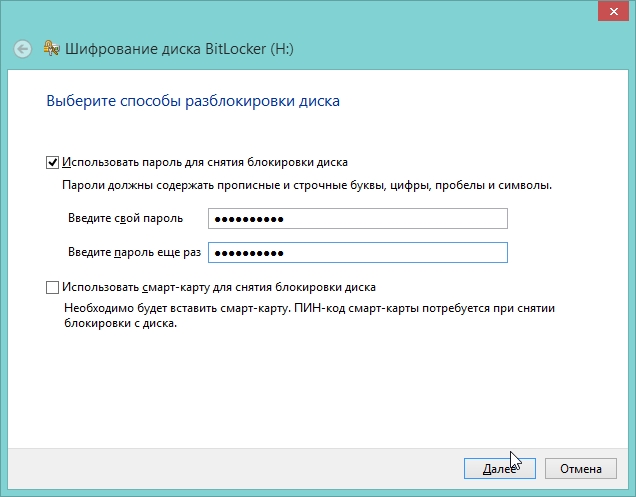
Następnie program poprosi nas o utworzenie klucza odzyskiwania. Nie wiem, czy ci się przyda, ale najlepiej jest wydrukować kartkę z kluczem do odzyskania lub zapisać do pliku. Zapisałem do pliku …
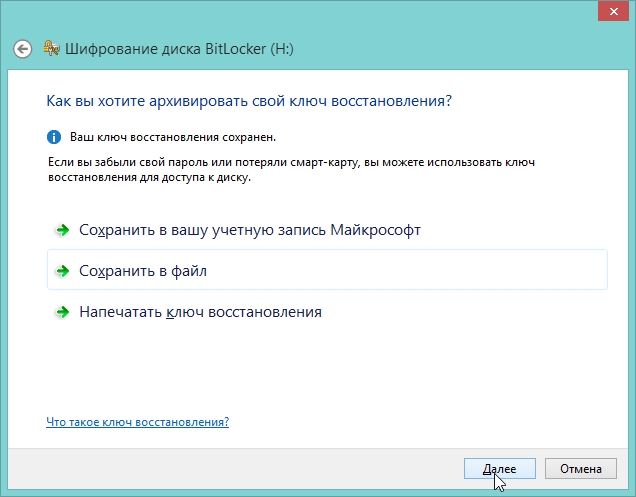
Plik, nawiasem mówiąc, jest zwykłym notatnikiem tekstowym, jego zawartość jest przedstawiona poniżej.
Klucz odzyskiwania klucza funkcji BitLocker Drive
Aby zweryfikować poprawność klucza odzyskiwania, porównaj początek następnego identyfikatora z wartością identyfikatora wyświetlaną na komputerze.
ID:
DB43CDDA-46EB-4E54-8DB6-3DA14773F3DB
Jeśli powyższy identyfikator odpowiada identyfikatorowi wyświetlanemu przez komputer, użyj poniższego klucza, aby odblokować dysk.
Klucz odzyskiwania:
519156-640816-587653-470657-055319-501391-614218-638858
Jeśli identyfikator u góry jest niezgodny z tym wyświetlanym przez komputer, ten klucz nie jest odpowiedni do odblokowania dysku.
Spróbuj użyć innego klucza odzyskiwania lub skontaktuj się z administratorem lub poproś o pomoc.
Następnie zostaniesz poproszony o określenie typu szyfrowania: całego dysku flash (dysku) lub tylko części, na której znajdują się pliki. Osobiście wybrał ten, który jest szybszy - "gdzie pliki …".
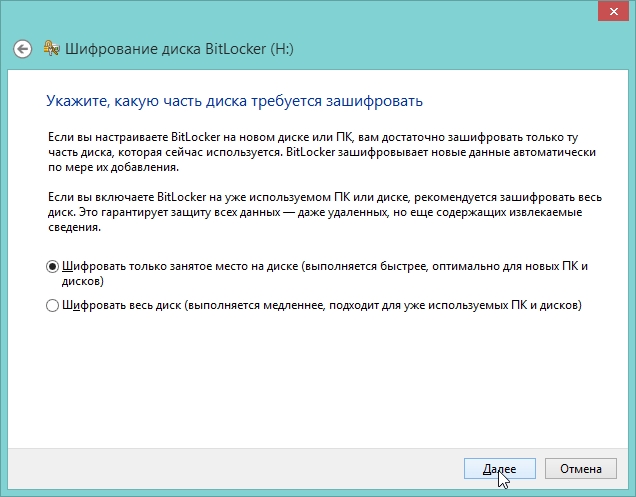
Po 20-30 sekundach. pojawi się komunikat, że szyfrowanie zostało pomyślnie zakończone. W rzeczywistości, jeszcze nie całkiem - musisz usunąć dysk flash USB (mam nadzieję, że pamiętasz swoje hasło …).
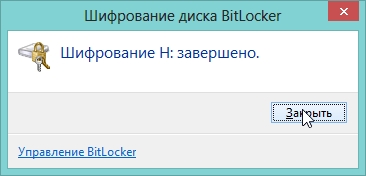
Po ponownym włożeniu dysku flash program poprosi o podanie hasła, aby uzyskać dostęp do danych. Zauważ, że jeśli przejdziesz do "mojego komputera" - zobaczysz obraz dysku flash z blokadą - dostęp jest zablokowany. Chociaż nie wpisujesz hasła - w ogóle nie wiesz nic o pendrive!
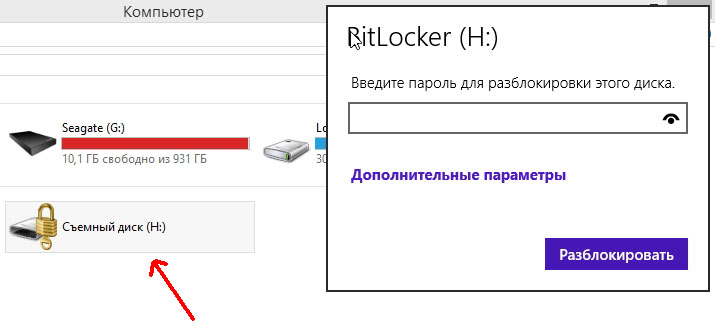
2. Program Rohos Mini Drive
 Witryna: http://www.rohos.ru/products/rohos-mini-drive/
Witryna: http://www.rohos.ru/products/rohos-mini-drive/
Doskonały program do ochrony nie tylko dysków flash, ale także aplikacji na komputerze, folderów i plików. Co ona lubi: przede wszystkim jego prostota! Aby wprowadzić hasło, potrzebujesz 2 kliknięć: uruchom program i kliknij opcję szyfrowania.
Po instalacji i uruchomieniu, zanim pojawi się małe okno z 3 możliwymi operacjami - w tym przypadku wybierz "Szyfrowanie dysku USB".
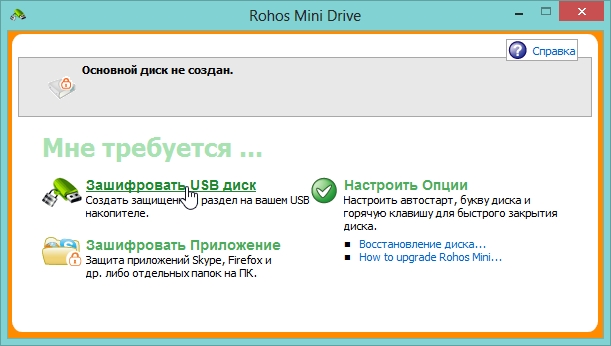
Zazwyczaj program automatycznie wykrywa włożoną pamięć flash USB i wystarczy ustawić hasło, a następnie kliknij przycisk Utwórz płytę.

Ku mojemu zaskoczeniu, program przez jakiś czas tworzył zaszyfrowany dysk, można po prostu odpocząć przez kilka minut.

Tak właśnie wygląda program po podłączeniu zaszyfrowanego dysku flash USB (tutaj nazywa się to dyskiem). Po zakończeniu korzystania z niego kliknij "wyłącz dysk", a aby uzyskać nowy dostęp, musisz ponownie wprowadzić hasło.
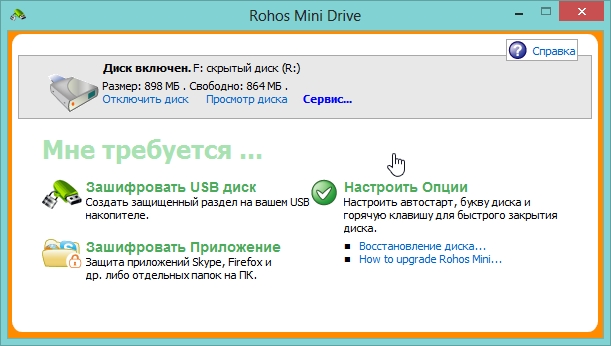
Na marginesie w tej tacce jest również dość stylowa ikona w postaci żółtego kwadratu z "R".
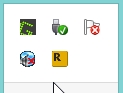
3. Alternatywne narzędzia do ochrony plików …
Powiedzmy, że z jednego powodu lub innego, kilka sposobów opisanych powyżej nie pasowało do ciebie. Cóż, wtedy zaoferuję trzy dodatkowe opcje, jak mogę ukryć informacje przed wścibskimi oczami …
1) Utwórz archiwum z hasłem + szyfrowaniem
Dobry sposób na ukrycie wszystkich plików, ponadto nie trzeba instalować żadnych dodatkowych programów. Na pewno na komputerze zainstalowałeś przynajmniej jeden archiwizator, na przykład WinRar lub 7Z. Proces tworzenia archiwum z hasłem został już przeanalizowany, podaję link.
2) Korzystanie z zaszyfrowanego dysku
Istnieją specjalne programy, które mogą stworzyć zaszyfrowany obraz (np. ISO, wystarczy go otworzyć - potrzebujesz hasła). Możesz więc stworzyć taki obraz i nosić go ze sobą na dysku flash. Wadą jest to, że na komputerze, na którym przenosisz ten dysk flash, musi istnieć program do otwierania takich obrazów. W skrajnych przypadkach można go nosić na tym samym dysku flash obok zaszyfrowanego obrazu. Więcej szczegółów na ten temat - tutaj.
3) Umieść hasło w dokumencie programu Word
Jeśli pracujesz z dokumentami Microsoft Word - to biuro ma już wbudowaną funkcję do tworzenia haseł. O tym już wspomniano w jednym z artykułów.
Raport się skończył, wszyscy są wolni …